
Ubuntu chce ve Ubuntu 14.04 ve výchozím nastavení povolit TRIM pro SSD. Jinými slovy, Ubuntu ještě nepoužívá TRIM, takže se váš SSD časem zpomaluje. Proč ale Ubuntu již TRIM nepoužívá?
Tato zpráva bude pravděpodobně překvapením pro mnoho lidí, kteří předpokládali, že Ubuntu a další linuxové distribuce již používají TRIM. TRIM brání časem zpomalení SSD a je nezbytnou součástí údržby SSD.
Proč je TRIM důležitý
Pokryli jsme to proč je TRIM důležitý před. Když odstraníte soubor na starém magnetickém pevném disku, počítač tento soubor jednoduše označí jako odstraněný. Data souboru se drží na pevném disku - to je proč lze obnovit smazané soubory . Počítač nakonec přepíše odstraněné soubory, když přepíše jejich sektory novými daty.
Jednotky SSD (SSD) fungují odlišně . Kdykoli zapíšete soubor na disk SSD, musí počítač nejprve vymazat všechna data v sektorech, do kterých data zapisuje. Nemůže sektory jen „přepsat“ v jedné operaci - musí je nejprve vymazat, poté zapsat do prázdných sektorů.
To znamená, že SSD se časem zpomalí. Poprvé bude zápis do sektorů SSD rychlý. Jakmile některé soubory odstraníte a pokusíte se do nich znovu zapsat, bude to trvat déle. To je velká část důvodu, proč se původní Nexus 7 od Googlu postupem času tak zpomalil. Google to napravil implementací TRIM v Androidu 4.3. (Android také používá jádro Linuxu.)
Když je povolena funkce TRIM, operační systém řekne disku SSD pokaždé, když odstraní soubor. Jednotka pak může vymazat sektory obsahující obsah souboru, takže zápis do sektorů bude v budoucnu rychlý.
Jinými slovy, pokud nepoužíváte TRIM, váš SSD se časem zpomalí. Proto moderní operační systémy, včetně Windows 7+, Mac OS X 10.6.8+ a Android 4.3+, používají TRIM. TRIM byl v Linuxu implementován již v prosinci 2008, ale Ubuntu jej ve výchozím nastavení nepoužívá.
PŘÍBUZNÝ: Co je disk SSD (Solid State Drive) a potřebuji jej?
Proč Ubuntu TRIM není ve výchozím nastavení?
Skutečným důvodem, proč Ubuntu ve výchozím nastavení TRIM SSD netiskne, je to, že implementace TRIM v linuxovém jádru je pomalá a má za následek špatný výkon při běžném používání.
Ve Windows 7 a 8 pošle Windows příkaz TRIM pokaždé, když odstraní soubor, a řekne jednotce, aby okamžitě odstranila bity souboru. Linux to podporuje, pokud jsou souborové systémy připojeny pomocí možnosti „zahodit“. Ubuntu - a další distribuce - to však z důvodu výkonu ve výchozím nastavení nedělají.
Wiki OpenSUSE obsahuje některé podrobné informace od vývojáře, který zná jádro Linuxu lépe než my. Je to trochu zastaralé, ale pokud jde o výkon, je to pravděpodobně stále pravda:
„Implementace jádra úprav v reálném čase ve verzích 11.2, 11.3 a 11.4 není optimalizována. Specifikace požaduje ořezání podporující vektorizovaný seznam rozsahů trimů, ale od verze trim 3.0 je jádro vyvoláváno pouze jádrem s jediným rozsahem discard / trim a u současných SSD disků z poloviny roku 2011 se ukázalo, že místo snížení výkonu dochází ke snížení výkonu. Existuje několik důvodů, proč použít podporu vyřazení jader v reálném čase s jádry staršími než 3.1. Není známo, kdy budou funkce vyřazení jádra optimalizovány tak, aby fungovaly výhodně s disky SSD současné generace. “ [ Zdroj ]
Jinými slovy, linuxové jádro zpracovává takové příkazy TRIM v reálném čase pomalým, neoptimalizovaným způsobem. Povolení TRIM podobně, jako to dělá Windows - to znamená pomocí možnosti „zahodit“ - má za následek, že se systém ve skutečnosti zpomalí, než kdyby se TRIM vůbec nepoužíval. Ubuntu a další distribuce Linuxu ve výchozím nastavení ve vašich souborových systémech nepovolují „zahodit“ a vy byste také neměli.
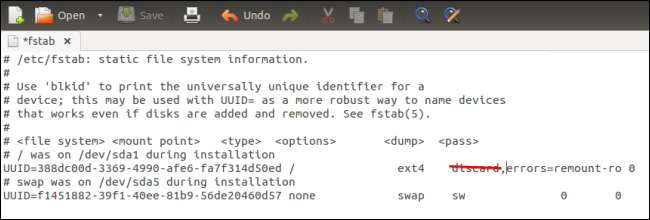
Existuje další způsob
Protože linuxové jádro „vyřazuje“ operaci TRIM v reálném čase nefunguje dobře, většina linuxových distribucí - včetně Ubuntu - nepoužívá TRIM automaticky. Android také nepoužíval TRIM, dokud Android 4.3.
Existuje ale i jiný způsob, jak TRIM použít. Místo pouhého vydávání příkazu TRIM při každém odstranění souboru lze použít funkci FITRIM. To se děje pomocí příkazu fstrim. Příkaz fstrim v zásadě analyzuje systém souborů a informuje jednotku, které bloky již nejsou potřeba, takže je může disk zahodit. To změní TRIM z operace v reálném čase na naplánovanou úlohu. Jinými slovy, fstrim může provádět TRIM jako úlohu cron. Není důvod to nedělat. Nic to nezpomalí; je to jen další úklid domácnosti, který musí systém provádět podle plánu.
PŘÍBUZNÝ: Proč je můj Nexus 7 tak pomalý? 8 způsobů, jak to znovu zrychlit
Ve skutečnosti jde o přístup, který Google zvolil s Androidem 4.3. Android jednoduše příležitostně spustí úlohu fstrim, aby Ořízl souborový systém a opravil jej problém, který zpomalil všechny původní Nexus 7 .
Ubuntu také zkoumá automatické povolení TRIM tím, že systém bude pravidelně spouštět fstrim. Doufejme, že to bude součástí Ubuntu 14.04, takže uživatelé Ubuntu nebudou nuceni řešit degradaci výkonu SSD nebo spouštět fstrim sami.
Jak povolit TRIM
Nedoporučujeme připojovat vaše souborové systémy pomocí operace „zahodit“, protože to při běžném používání pravděpodobně povede k pomalejšímu výkonu. Můžete však použít TRIM sami občasným spuštěním příkazu fstrim nebo vytvořením vlastního cronjob, který spouští fstrim podle plánu.
Chcete-li TRIM SSD na Ubuntu, jednoduše otevřete terminál a spusťte následující příkaz:
sudo fstrim -v /
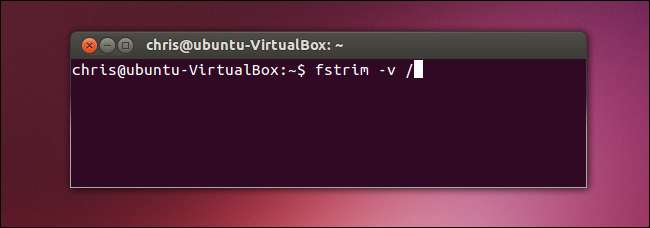
Výše uvedený příkaz můžete příležitostně spustit, abyste zabránili snížení výkonu na discích SSD. Jak často je potřebujete spustit, záleží na tom, jak často jsou soubory z vašeho SSD odstraněny. Pokud se pokusíte spustit příkaz s jednotkou, která nepodporuje TRIM, zobrazí se chyba.
Pokud chcete pravidelně spouštět TRIM, můžete jednoduše vytvořit cronjob, který za vás spustí příkaz fstrim. Zde je návod, jak udělat cronovou úlohu barebones, která to udělá automaticky.
Nejprve otevřete následující příkaz nano textový editor s oprávněním root:
Sudonna / atd. Ron. Denní / první ráfek
Zadejte následující kód do souboru:
#! / bin / sh
fstrim /
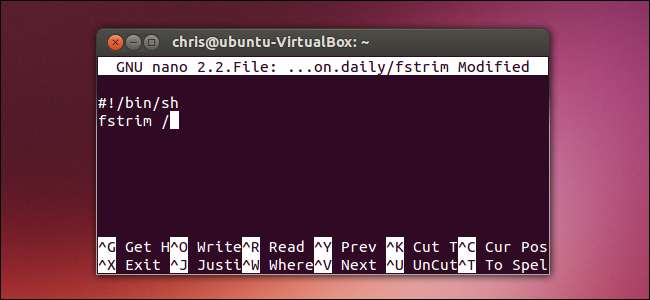
Uložte soubor stisknutím Ctrl + O a potvrďte stisknutím klávesy Enter. Stisknutím Ctrl + X zavřete nano po uložení souboru.
Nakonec spusťte následující příkaz, aby byl skript spustitelný:
sudo chmod + x /etc/cron.daily/fstrim
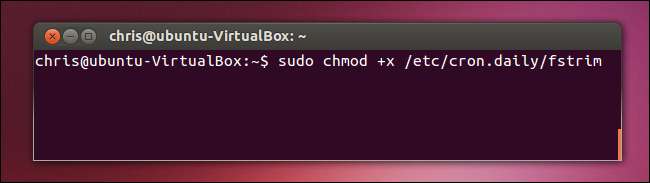
Ubuntu nyní spustí fstrim podle plánu, stejně jako ostatní úkoly údržby systému.
Upozorňujeme, že TRIM je podporován pouze v moderních souborových systémech, takže budete potřebovat něco jako ext4 a ne ext3 nebo ext2. Pokud nevíte, jaký systém souborů používáte, nemějte obavy - ve výchozím nastavení je vybrána ext4.
Velká část této rady platí i pro jiné distribuce Linuxu. Zatímco Linux implementoval podporu TRIM v jádře už dávno, zdá se, že jeho podpora TRIM nebyla standardně nikdy povolena pro typické uživatele v distribucích Linuxu.
Kredit obrázku: Mace Ojala na Flickru (oříznuto)







